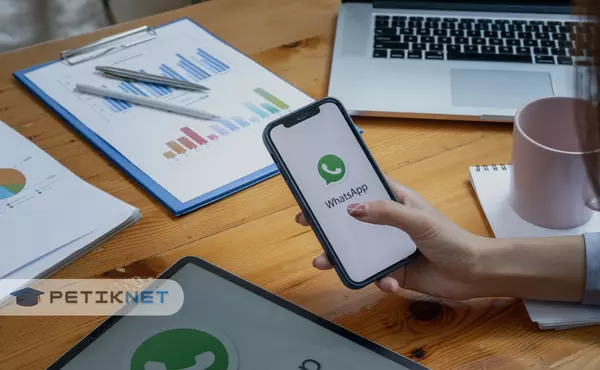Petik.net - Gampang Banget! Begini Cara Membuat Stiker WhatsApp – Cara buat stiker WA sebenarnya cukup mudah dan praktis. Anda hanya perlu menggunakan aplikasi ketiga untuk dapat membuat berbagai stiker keren dan lucu untuk digunakan di WhatsApp.
Tidak hanya itu, Anda juga bisa memodifikasi ekspresi wajah dan gambar sesuai dengan keinginan Anda.
Stiker WhatsApp telah menjadi bagian penting untuk mengekspresikan suasana hati Anda saat mengobrol dengan orang lain di WA.
Orang biasanya menggunakannya saat ingin mengetik sesuatu yang sedang dibicarakan dengan lawan bicara.
WhatsApp sendiri telah meluncurkan fitur ini untuk memaksimalkan sistem komunikasi antar penggunanya. Kita tahu bahwa cara membuat stiker WA di iPhone atau Android sebenarnya cepat dan mudah lho.
Sayangnya, masih banyak orang yang belum mengetahui proses pembuatan stiker dan seringkali mengambilnya dari orang lain.
Jika Anda ingin membuat stiker WhatsApp untuk iPhone atau Android yang mudah dan praktis, panduan lengkapnya akan kami terapkan melalui pembahasan yang perlu disimak baik-baik.
Daftar Aplikasi Pembuat Stiker WhatsApp Terbaik
Pengguna WhatsApp iPhone atau Android tidak perlu repot mencari aplikasi yang bisa digunakan untuk membuat stiker lucu dan keren.
Pasalnya, kami akan membocorkan daftar aplikasi unggulan yang sering digunakan para content creator untuk membuat stiker WA yang bagus. Lihat daftar nama aplikasi di bawah ini:
Sticker Studio
Cara Membuat Stiker WhatsApp dengan Sticker Studio. Sticker Studio menawarkan berbagai opsi untuk menyesuaikan stiker Anda, mulai dari aplikasi hingga menambahkan teks apa pun.
Anda juga bisa menggunakan kamera untuk mengambil foto atau memilih gambar yang tersimpan di galeri ponsel, lho.
Selain itu, Anda juga akan terhubung ke Google Drive untuk membuat file cadangan.
Jika Anda ingin mendapatkan fitur font, warna bingkai untuk menghindarinya, sebaiknya gunakan versi pro untuk menikmati layanan yang lebih lengkap.
Wemoji
Cara Membuat Stiker WhatsApp dengan Wemoji. Aplikasi ini merupakan salah satu pembuat stiker WhatsApp paling populer dan memiliki antarmuka yang sangat ramah sehingga Anda dapat dengan mudah membuat berbagai animasi.
Wemoji akan memudahkan kamu saat membuat stiker WA berbentuk kotak, lingkaran atau fitur crop secara bebas.
Anda dapat memperbesar untuk memastikan pemotongan atau pemotongan benar-benar tepat. Wemoji menjadi aplikasi pembuat stiker WA yang paling banyak diunduh, dimana memorinya juga sangat ringan.
Animated Sticker Maker
Cara Membuat Stiker WhatsApp dengan Animated Sticker Maker. Aplikasi ini merupakan salah satu hasil pengembangan yang dapat digunakan untuk membuat stiker keren dan lucu di WhatsApp.
Pengguna dapat menggunakan aplikasi ini untuk membuat stiker dengan foto sendiri atau animasi tertentu.
Stiker yang kamu buat dalam format GIPHY atau GIF akan memberikan hasil yang menarik saat diaplikasikan untuk chatting di WA.
Pembuat Stiker Animasi juga dapat digunakan untuk mengedit stiker dengan menambahkan teks ke emoji sesuai dengan ekspresinya masing-masing.
Cara Membuat Stiker WhatsApp di Android
Pengguna Android bisa membuat berbagai macam stiker WhatsApp yang keren dan menarik dengan mudah lho.
Anda cukup mengunduh aplikasi Sticker Maker for WhatsApp melalui Google Play Store secara gratis.
Simak panduan lengkap Cara Membuat Stiker WhatsApp dengan Sticker Maker sebagai berikut:
- Download aplikasi Sticker Maker for WhatsApp melalui Google Play Store.
- Jalankan dan buka aplikasinya.
- Jika aplikasi sudah terbuka, pilih menu Create New Sticker Pack atau Create New Sticker Pack.
- Kemudian, masukkan nama beserta pembuat paket stiker di mana ini hanya untuk tujuan deskriptif dan stiker Anda tidak dapat diakses oleh pengguna WhatsApp lainnya.
- Klik Daftar Baru dan halaman baru akan segera terbuka dengan bagian kosong.
tambahkan logo paket stiker dan klik halaman berikutnya untuk menambahkan stiker baru yang disesuaikan. - Tekan halaman baki kosong untuk menambahkan stiker baru dan Anda akan diminta untuk mengambil foto/gambar baru untuk diimpor dari galeri ponsel cerdas Anda.
- Jika foto tersebut terpilih sebagai stiker, maka foto tersebut akan diunggah ke editor gambar.
- Pangkas atau edit foto menggunakan ujung jari Anda, sesuaikan dengan keinginan Anda untuk stiker WhatsApp baru.
- Simpan gambar dan ulangi seluruh prosedur jika Anda ingin menambahkan lebih banyak stiker ke paket stiker yang Anda buat sebelumnya.
- Jika Anda telah menambahkan stiker ke paket sebelumnya, klik Terbitkan Paket Stiker.
- Terakhir, Anda akan diminta untuk menambahkan stiker ke WhatsApp dan membuka aplikasi WA untuk langsung mengakses dan menggunakan stiker tersebut.
Cara Membuat Stiker WhatsApp di iPhone
Cara Membuat Stiker WhatsApp di iPhone. Jika Anda belum mengetahui cara membuat stiker WhatsApp di iPhone yang benar dan mudah, maka Anda bisa mengetahui semua panduannya melalui pembahasan artikel ini.
Kami akan membantu semua pengguna iPhone untuk membuat stiker WA yang keren dan menarik dengan aplikasi.
Penggunaan aplikasi ini sudah terbukti aman dan tidak akan menghemat data internal iPhone lho.
Oleh karena itu, Anda hanya perlu mengikuti dan membuktikan secara langsung bahwa WA bisa dibuat dari perangkat iPhone di stiker menggunakan tutorial kami.
Cara Membuat Stiker WhatsApp di iPhone dengan Situs WASticker
- Pertama, akses halaman wasticker.app melalui browser.
- Jika halaman utama sudah terbuka, klik Select Image.
- Temukan gambar dari iPhone Anda yang akan digunakan sebagai stiker WhatsApp.
- Kemudian, susun gambar sesuai keinginan Anda.
- Masukkan nomor ponsel yang sudah terhubung ke WhatsApp (ganti 0 dengan +62 di depan nomor).
- Setelah ditambahkan, klik Kirim.
- Stiker akan langsung menuju ke nomor ponsel Anda.
- Terakhir, klik Add to Favorites untuk menyimpan ke favorit dan bisa digunakan di WA Anda.
Cara Membuat Stiker WhatsApp di iPhone dengan Aplikasi Sticker.ly
- Download aplikasi Sticker.ly melalui App Store terlebih dahulu.
- Jalankan dan buka aplikasinya.
- Jika aplikasi sudah terbuka, klik ikon + di bagian bawah.
- Pilih menu Reguler.
- Temukan foto atau gambar untuk digunakan sebagai stiker WhatsApp.
- Kemudian muncul beberapa pilihan seperti Auto, Manual dan Crop dengan keterangan sebagai berikut:
Otomatis: menghapus latar belakang dari objek secara otomatis. - Petunjuk: tentukan sendiri area yang akan digunakan.
Tanaman: area menurut bentuk persegi. - Jika background sudah dihilangkan, atur stiker sedemikian rupa.
- Klik Adjust untuk merapikan proses cropping gambar.
- Jika Anda ingin memasukkannya ke dalam stiker, klik Teks.
- Setelah selesai, klik Berikutnya.
- Pilih menu Simpan.
- Klik Paket Baru jika Anda ingin membuat paket stiker baru.
- Jika Anda ingin menambahkan paket stiker yang sudah jadi, klik Tambah.
- Klik Tambahkan ke WhatsApp.
- Terakhir, buka aplikasi WhatsApp dan gunakan stiker untuk berinteraksi dengan keluarga dan teman Anda.
Cara Membuat Stiker WhatsApp di iPhone dengan Aplikasi Pembuat Stiker
- Download terlebih dahulu aplikasi Sticker Maker melalui App Store.
- Jalankan dan buka aplikasinya.
- Setelah aplikasi terbuka, klik ikon + di bagian bawah untuk membuat paket stiker baru.
- Kemudian, ketuk paket stiker baru untuk mengedit isi paket.
- Jika demikian, klik ikon baki di kiri atas.
- Ambil gambar atau pilih melalui galeri foto yang sudah tersedia.
- Temukan area foto yang akan disertakan.
- Selanjutnya, tekan setiap slot mulai dari 0, 1 dan seterusnya, lalu tambahkan foto satu per satu.
- Langkah sebelumnya adalah membuat dan menambahkan stiker ke paket stiker Anda.
- Ketika semua stiker telah ditambahkan, klik Simpan Paket Stiker.
- Klik Tambahkan Paket Stiker ke WhatsApp.
- Terakhir, buka aplikasi WhatsApp untuk menggunakan stiker yang dibuat untuk mengobrol dengan keluarga dan teman Anda.
Akhir Kata
Terima kasih sudah membaca artikel ini sampai tuntas. Begitulah informasi mengenai Cara Membuat Stiker WhatsApp di Android dan Iphone yang belakangan ini sedang dicari.
Sekian pembahasan dari Petiknet pada kesempatan kali ini. Semoga informasi yang diberikan tersebut bisa memenuhi informasi yang sedang Anda cari dan Jangan lupa untuk membagikan artikel ini agar bermanfaat untuk semua ya ka.. Terima Kasih.